如何修复在 Google Meet 中找不到摄像头
已发表: 2021-04-10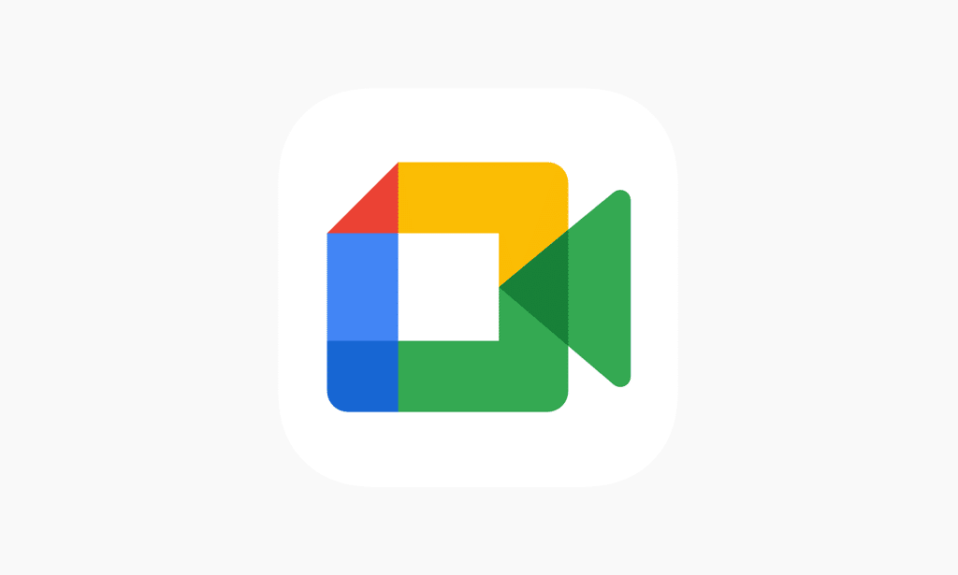
自冠状病毒爆发以来,在线视频会议应用程序的使用有所增加。 Google Meet 就是这样的视频会议应用程序之一。 您可以通过 Google Meet 轻松主持或参加虚拟会议。 但是,一些用户在使用 Google Meet 平台时会遇到相机错误。 如果您的摄像头停止工作,或者您在台式机或笔记本电脑上加入虚拟会议时收到“找不到摄像头”的提示消息,这可能会很烦人。 有时,您也可能会遇到手机上的相机问题。 为了帮助您,我们提供了一份指南,您可以按照该指南修复在 Google Meet 中找不到摄像头。
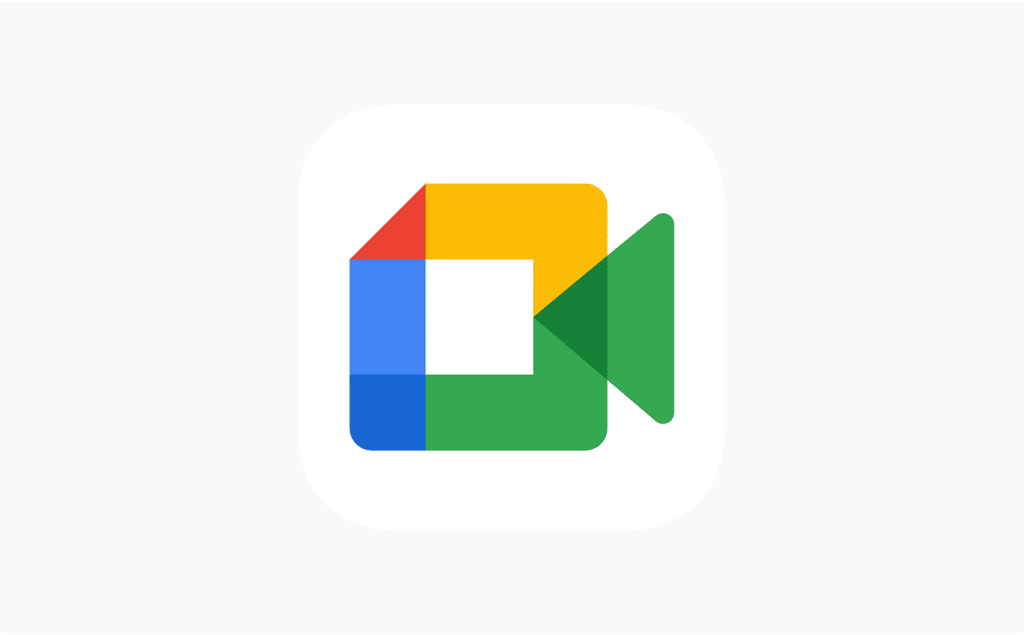
内容
- 如何修复在 Google Meet 中找不到摄像头
- 在 Google Meet 上修复“未找到相机”的 12 种方法
- 方法一:向 Google Meet 授予相机权限
- 方法 2:检查您的网络摄像头或内置摄像头
- 方法 3:更新您的网络浏览器
- 方法 4:更新网络摄像头驱动程序
- 方法 5:关闭 Chrome 扩展
- 方法六:重启浏览器
- 方法 7:更新 Google Meet 应用
- 方法八:清除缓存和浏览数据
- 方法 9:检查您的 Wi-Fi 连接
- 方法10:禁止其他应用在后台使用网络摄像头
- 方法 11:关闭 VPN 或防病毒
- 方法 12:重启设备
如何修复在 Google Meet 中找不到摄像头
Google Meet 上的摄像头问题背后的原因是什么?
Google Meet 应用中的摄像头错误可能有多种原因。 其中一些原因如下。
- 您可能没有向 Google Meet 授予摄像头权限。
- 故障可能与您的网络摄像头或内置摄像头有关。
- 其他一些应用程序(例如 Zoom 或 skype)可能正在后台使用您的相机。
- 您可能需要更新视频驱动程序。
因此,这些是您可能会在 Google Meet 中遇到相机未找到错误的一些原因。
在 Google Meet 上修复“未找到相机”的 12 种方法
我们列出了一些您可以遵循的方法来修复 Google Meet 相机无法在您的设备上运行。
方法一:向 Google Meet 授予相机权限
如果您在 Google Meet 中遇到相机未找到错误,则可能是因为您必须授予 Google Meet 访问您相机的权限。 当您第一次使用 Google Meet 平台时,它会要求您授予摄像头和麦克风的权限。 由于我们习惯于屏蔽网站要求的权限,因此您可能会不小心屏蔽了相机的权限。 您可以轻松地按照以下步骤解决问题:
1. 打开浏览器,前往 Google Meet 并登录您的帐户。
2. 现在,点击新会议
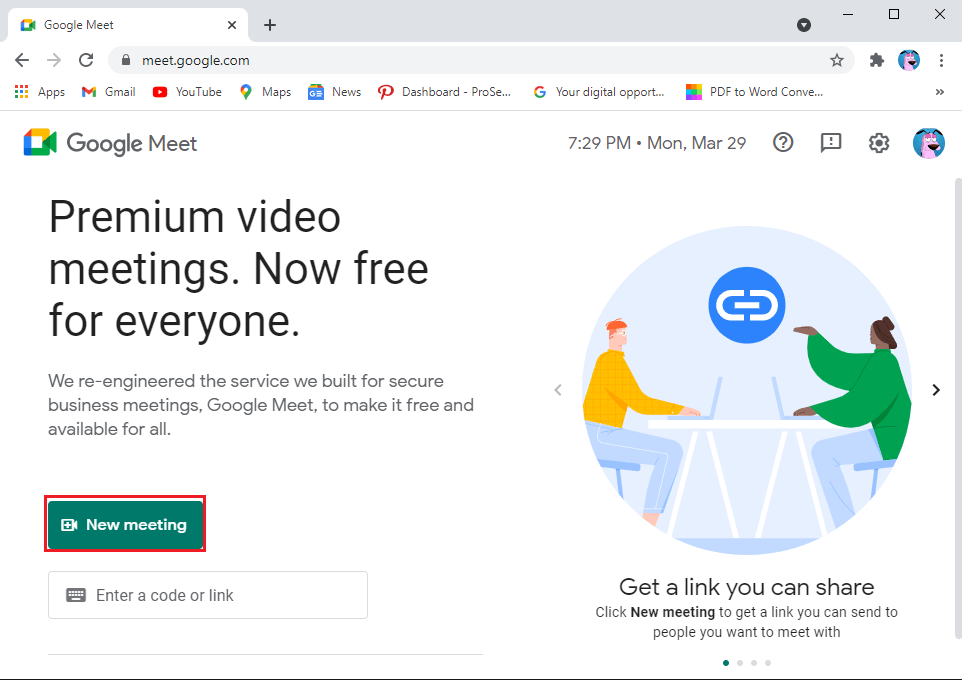
3. 选择“开始即时会议”。
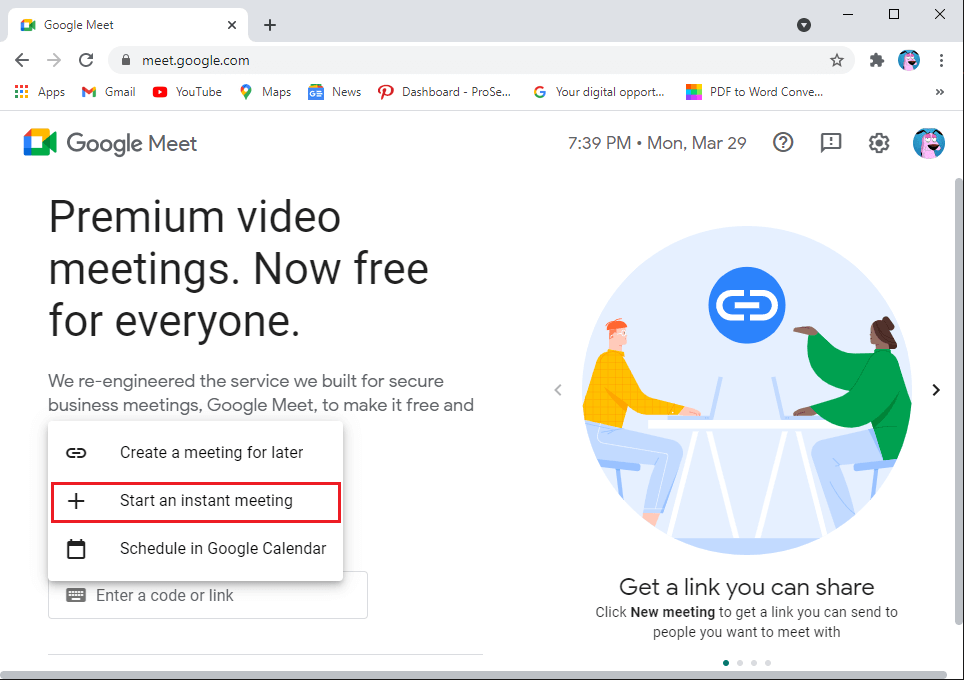
4. 现在,单击屏幕右上角的摄像头图标,并确保您授予 Google Meet访问您的摄像头和麦克风的权限。
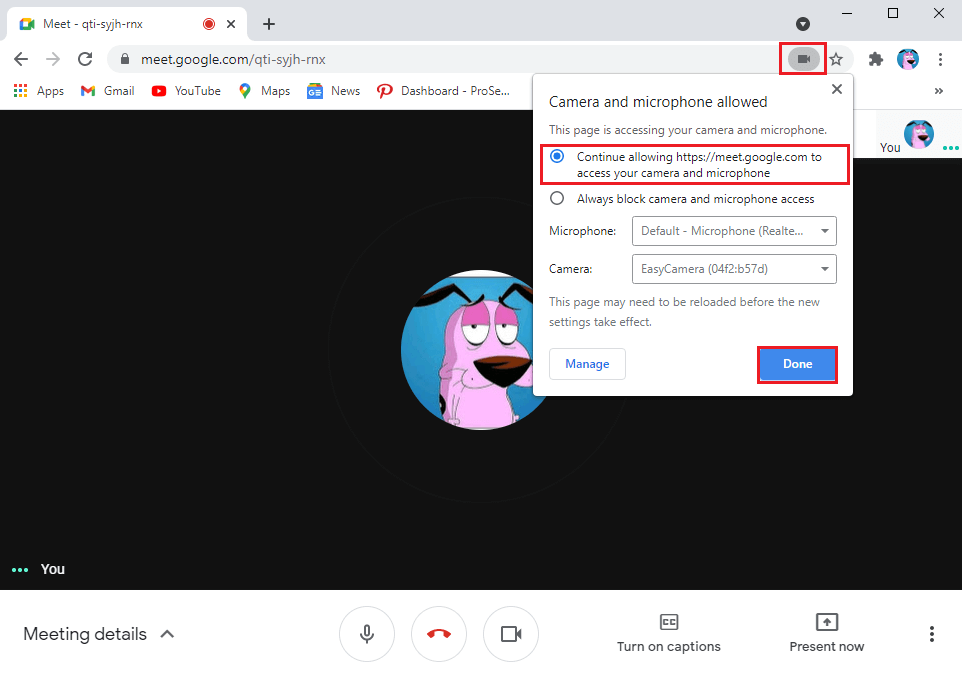
或者,您也可以从设置授予相机权限:
1. 打开浏览器并访问 Googlemeet.com。
2.单击屏幕右上角的三个垂直点,然后转到设置。
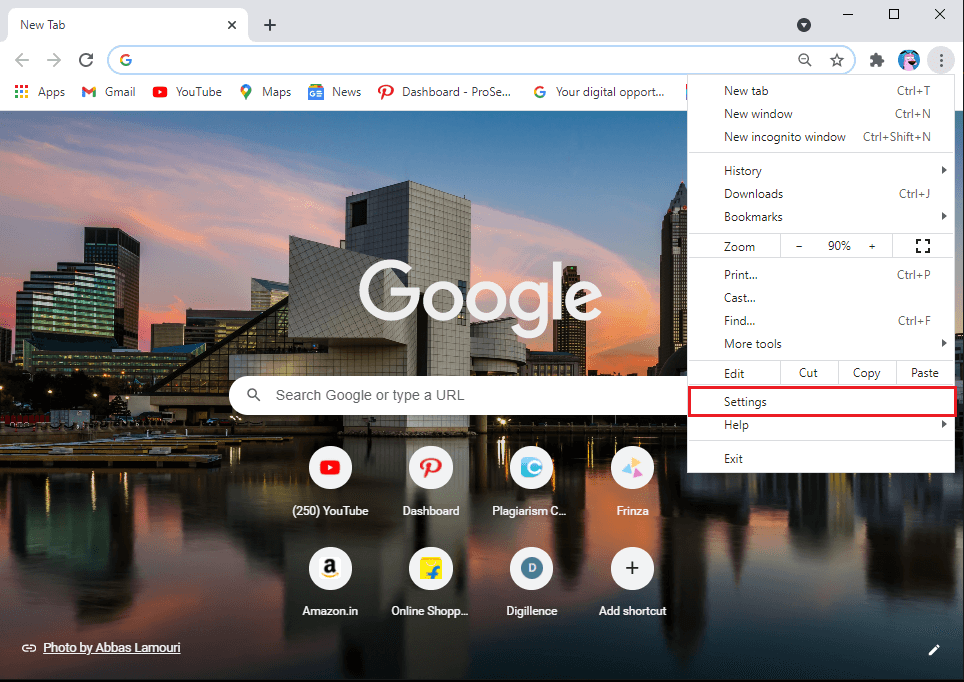
3. 单击侧面板中的隐私和安全,然后单击“站点设置”。
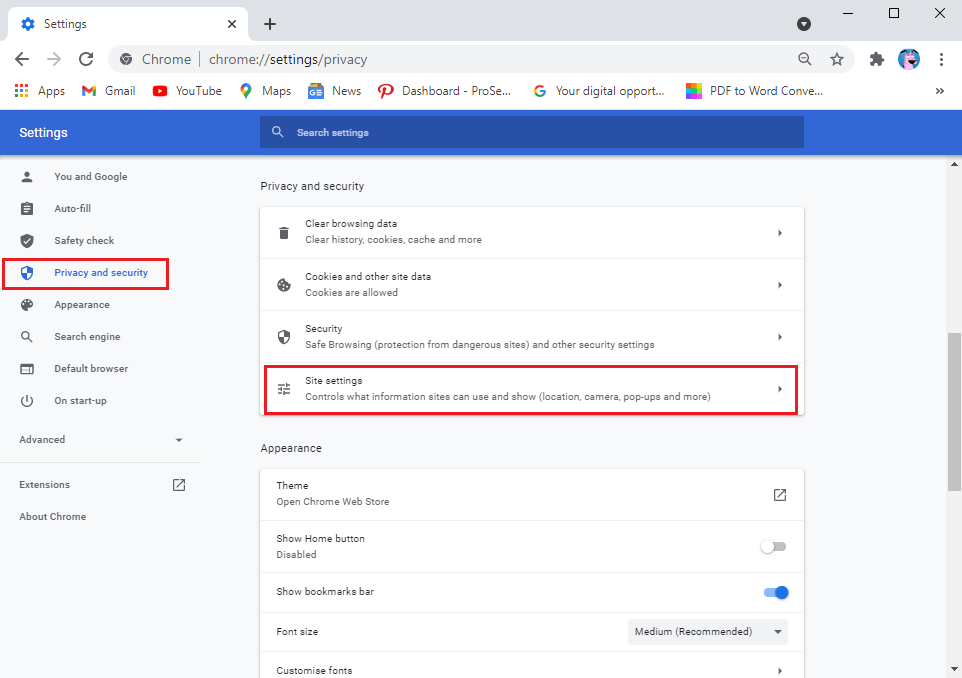
4. 在站点设置中,点击 meet.google.com。
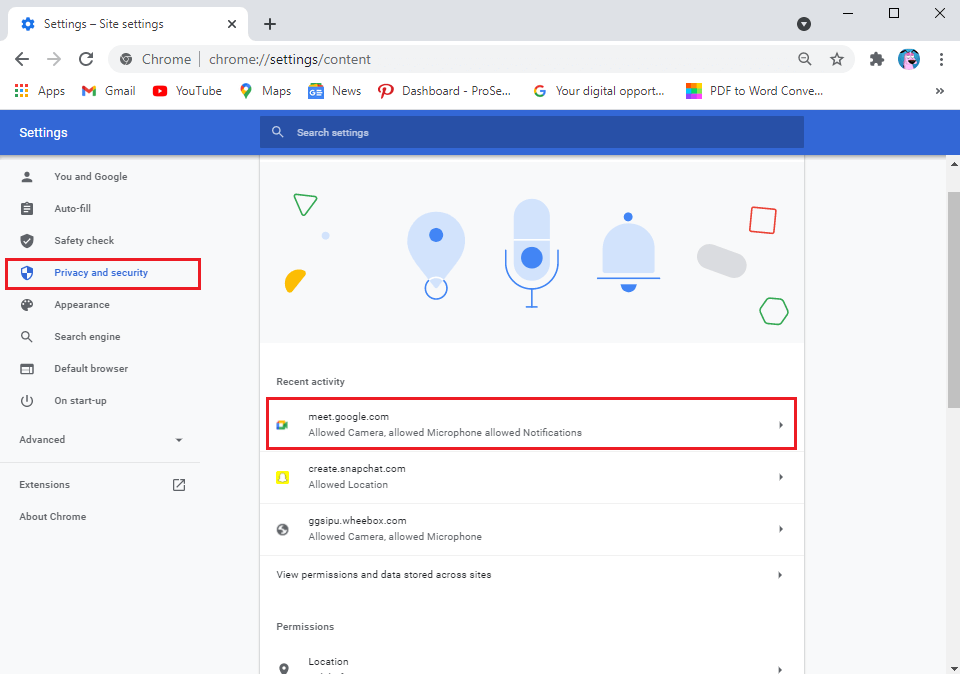
5. 最后,点击摄像头和麦克风旁边的下拉菜单,然后选择允许。
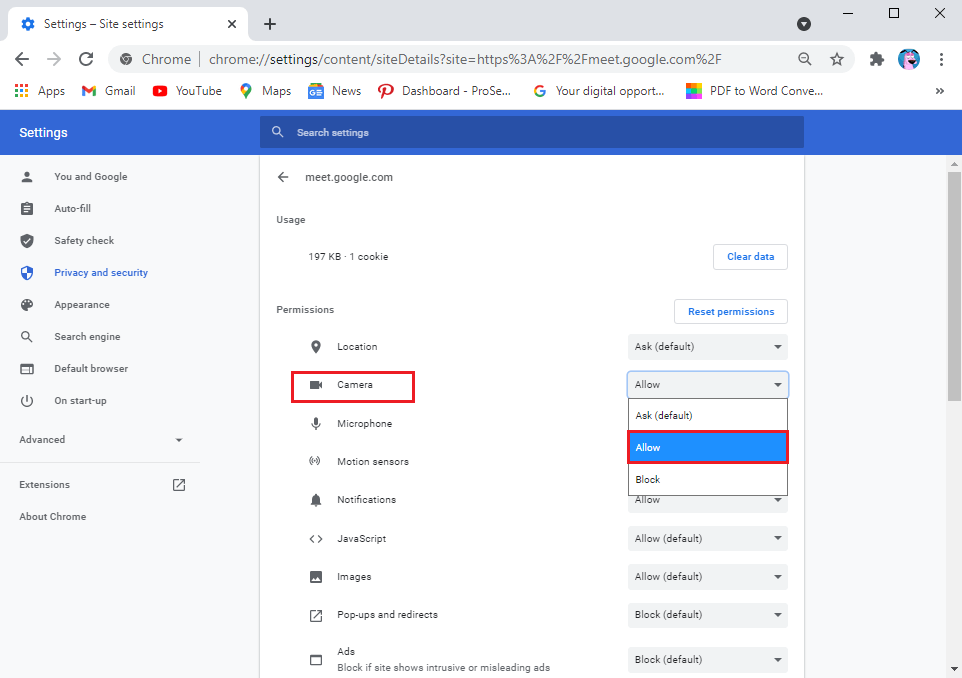
方法 2:检查您的网络摄像头或内置摄像头
有时,问题不在于 Google Meet,而在于您的相机。 确保正确连接网络摄像头并确保摄像头未损坏。 此外,您还可以在 PC 或笔记本电脑上检查相机设置(适用于 windows 10)。 请按照以下步骤修复 Google Meet 相机无法正常工作:
1. 按Windows 键 + I打开设置,然后单击隐私选项卡。
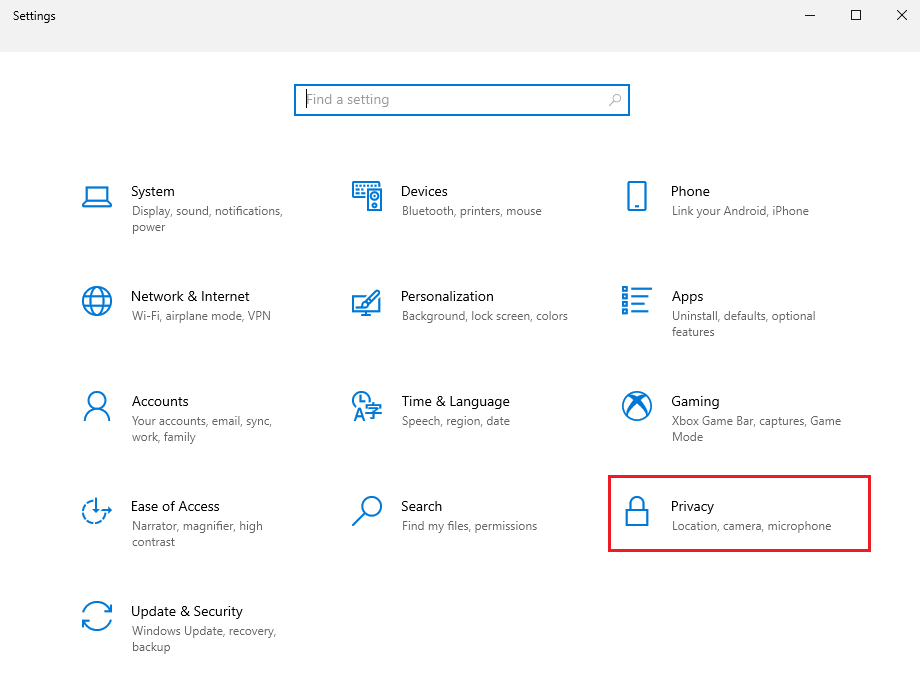
2. 从左侧面板中选择应用权限下的相机。
3. 最后,单击更改并确保打开设备的相机访问开关。

另请阅读:如何在变焦时关闭我的相机?
方法 3:更新您的网络浏览器
如果您使用的是旧版本的网络浏览器,那么这可能是您在 Google Meet 中遇到找不到摄像头问题的原因。 通常,如果有任何更新可用,您的 Web 浏览器会自动更新到最新版本。 但是,有时自动更新会失败,您必须手动检查新更新。
由于 Google Chrome 通常是大多数用户的默认浏览器,因此您可以轻松地按照以下步骤检查更新以修复在 Google Meet 中找不到摄像头的问题:
1. 打开系统上的Chrome 浏览器,然后单击屏幕右上角的三个垂直点。
2. 前往帮助并选择关于谷歌浏览器。
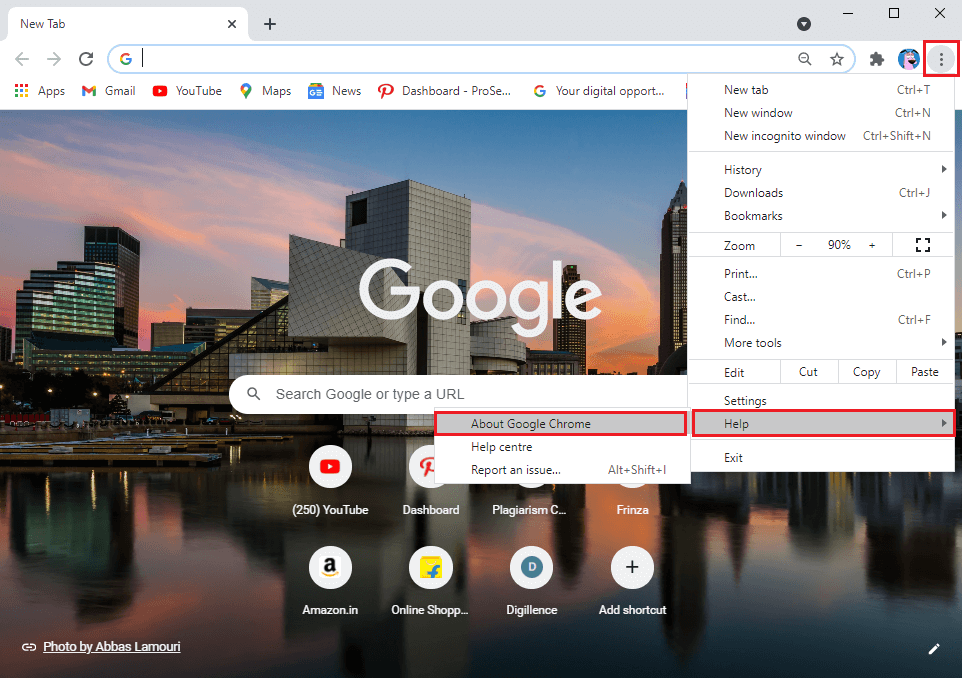
3. 最后,您的 Chrome 浏览器会自动检查新的更新。 安装新的更新(如果有)。 如果没有更新,您将看到消息“ Google Chrome 已更新”。


方法 4:更新网络摄像头驱动程序
要修复 Google Meet 摄像头无法正常工作的问题,您可以尝试更新您的网络摄像头或视频驱动程序。 如果您使用的是旧版本的视频驱动程序,那么这就是您在 Google Meet 平台上遇到摄像头问题的原因。 以下是检查和更新视频驱动程序的方法。
1. 单击开始按钮并在搜索栏中输入设备管理器。
2. 从搜索结果中打开设备管理器。
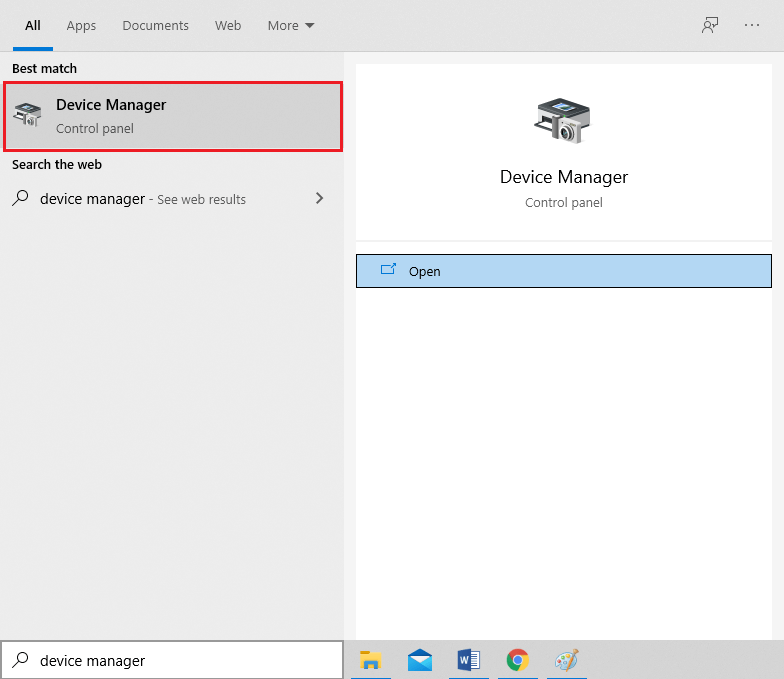
3. 向下滚动并找到声音、视频和游戏控制器。
4. 最后,右键单击您的视频驱动程序,然后单击更新驱动程序。

方法 5:关闭 Chrome 扩展
当您通过添加不同的扩展程序使浏览器过载时,它可能是有害的,并会干扰您在网络上的日常任务,例如使用 Google Meet。 一些用户能够通过删除他们的扩展来修复 Google Meet 相机未找到问题:
1. 打开您的 Chrome 浏览器并单击扩展图标或在浏览器的 URL 栏中输入Chrome://extensions/ 。
2. 现在,您将在屏幕上看到所有扩展程序,您可以在此处关闭每个扩展程序旁边的切换以禁用它们。
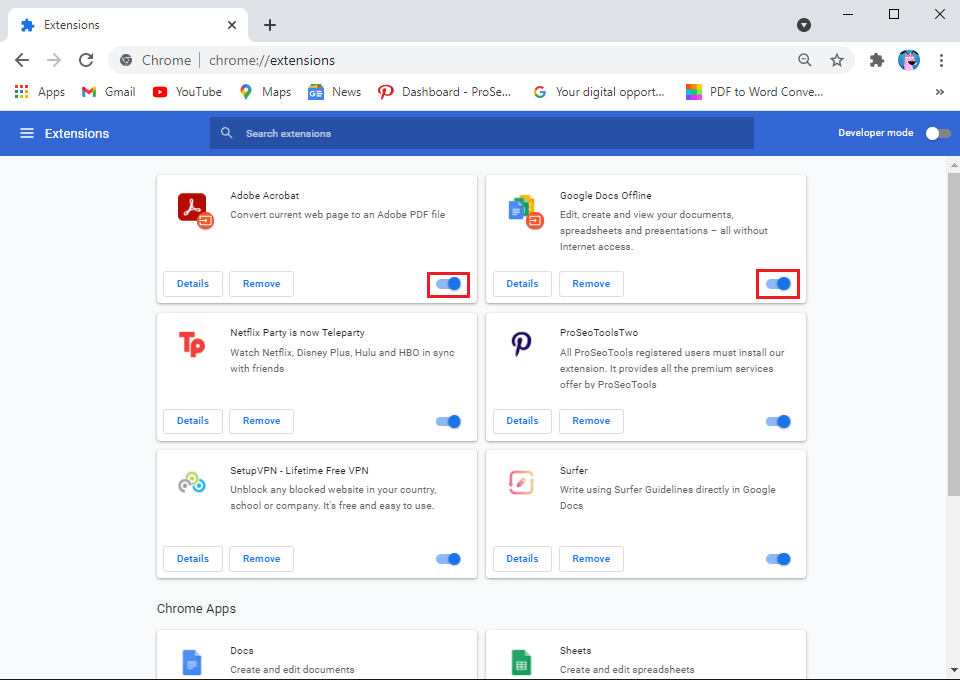
方法六:重启浏览器
有时,简单地重新启动网络浏览器可以修复系统上的 Google Meet 中未找到摄像头错误。 因此,请尝试退出并重新启动您的网络浏览器,然后在 Google Meet 中重新加入会议。
方法 7:更新 Google Meet 应用
如果您在 IOS 或 Android 设备上使用 Google Meet 应用程序,则可以检查任何可用更新以修复相机错误。
- 如果您是 Android 用户,请前往Google Play 商店并搜索 Google Meet。 如果有任何可用更新,您将能够看到更新按钮。
- 同样,如果您有 iPhone,请前往 App Store 并找到 Google Meet 应用。 检查可用的更新(如果有)。
方法八:清除缓存和浏览数据
您可以考虑清除浏览器的缓存和浏览数据,以解决 Google Meet 上的摄像头问题。 此方法适用于某些用户。 请按照以下步骤操作此方法。
1. 打开您的网络浏览器并单击屏幕右上角的三个垂直点,然后转到设置。
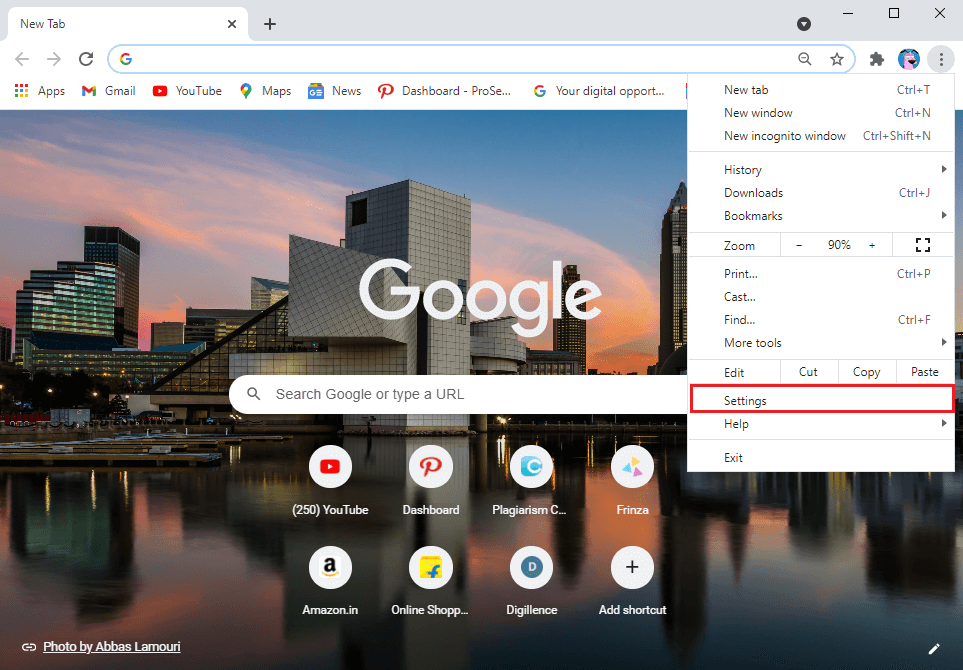
2. 单击左侧面板中的设置和隐私。
3. 点击“清除浏览数据”。
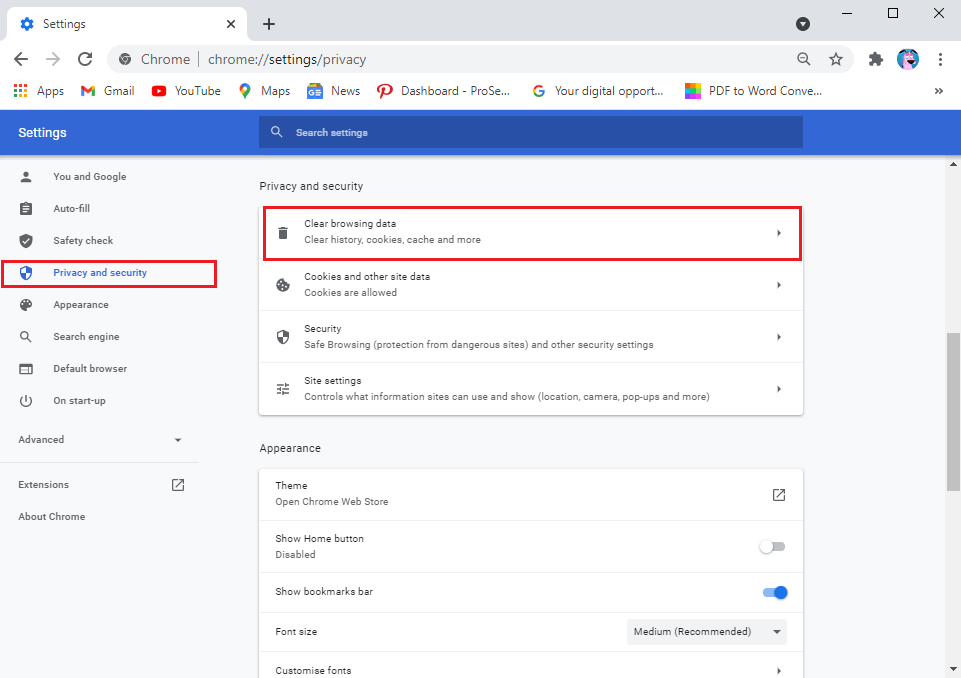
4. 现在,您可以单击浏览历史记录、cookie 和其他站点数据、缓存图像和文件旁边的复选框。
5. 最后,点击窗口底部的“清除数据”。
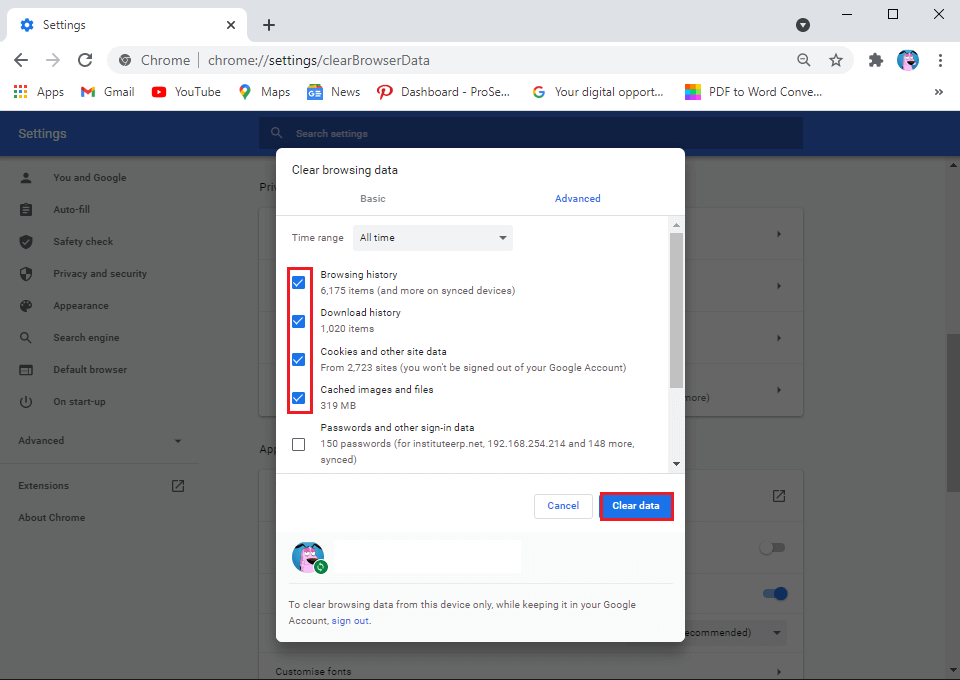
另请阅读:修复 Gmail 帐户不接收电子邮件的 5 种方法
方法 9:检查您的 Wi-Fi 连接
有时,不稳定的互联网连接可能是您的相机无法在 Google Meet 应用中工作的原因。 因此,请检查您的设备上是否有稳定的连接。 您可以通过速度测试应用程序检查您的互联网速度。
方法10:禁止其他应用在后台使用网络摄像头
如果 Zoom、Skype 或 Facetime 等任何其他应用在后台使用您的摄像头,则您将无法在 Google Meet 中使用摄像头。 因此,在您启动 Google Meet 之前,请确保您在后台关闭了所有其他应用程序。
方法 11:关闭 VPN 或防病毒
用于欺骗您位置的 VPN 软件可以派上用场很多次,但它也可能会混淆 Google Meet 等服务访问您的设置,并可能在连接您的相机时造成麻烦。 因此,如果您使用任何 VPN 平台,例如 NordVPN、ExpressVPN、Surfshark 或任何其他平台。 然后您可以考虑暂时关闭它以修复 Google Meet 相机无法正常工作:
同样,您可以暂时关闭系统上的防病毒和防火墙。 请按照以下步骤关闭防火墙:
1. 按Windows 键 + I打开设置,然后单击更新和安全选项卡。
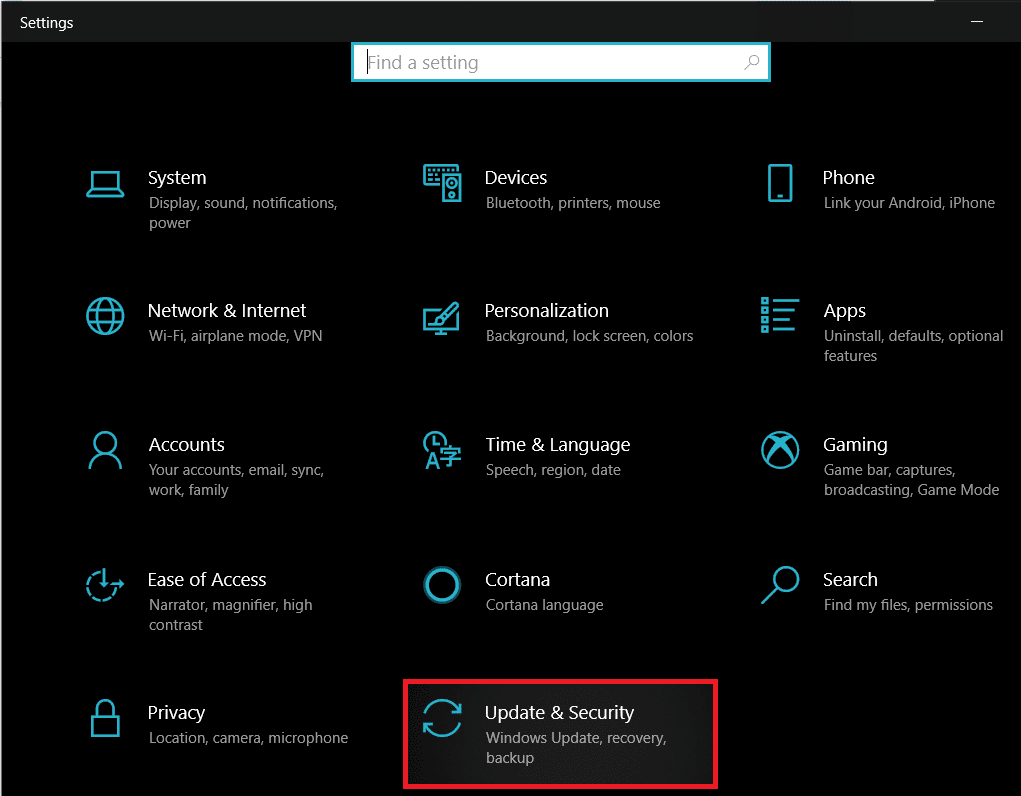
2. 从左侧面板中选择Windows 安全,然后单击防火墙和网络保护。

3.最后可以一个域网、私网、公网一个一个点击关闭防御者防火墙。
方法 12:重启设备
如果您没有任何效果,您可以重新启动系统或手机以修复 Google Meet 中的相机错误。 有时,简单的重启可以刷新系统,并可以解决 Google Meet 中的摄像头问题。 因此,重新启动您的系统并重新启动 Google Meet 以检查您的相机是否正常工作。
因此,这些是您可以尝试修复在 Google Meet 中找不到摄像头的一些方法。
常见问题 (FAQ)
Q1。 如何修复在 Google Meet 上找不到摄像头?
要解决 Google Meet 上的摄像头问题,如果您在系统上使用网络摄像头,请检查您的摄像头设置。 如果您的相机已正确连接到系统,则问题出在设置上。 您必须授予 Google Meet 访问您的摄像头和麦克风的权限。 为此,请转到浏览器的设置>隐私和安全>网站设置>点击 meet.google.com>点击相机旁边的下拉菜单,然后按允许。
Q2。 如何在 Google Meet 上访问我的相机?
要在 Google Meet 上访问您的摄像头,您必须确保没有任何应用在后台使用摄像头。 如果 Skype、Zoom 或 Microsoft 团队等任何其他应用在后台使用您的摄像头,您将无法在 Google Meet 中使用摄像头。 此外,请确保您允许 Google Meet 访问您的相机。
受到推崇的:
- 谷歌日历不工作? 9种修复方法
- 修复谷歌照片不备份的 10 种方法
- 如何检查 Android 手机 RAM 类型、速度和工作频率
- 如何在 Chrome (Android) 中禁用声音
我们希望本指南对您有所帮助,并且您能够修复 Google Meet 中的内置摄像头或网络摄像头。 如果您对本文仍有任何疑问,请随时在评论部分提出。
